Mac通讯录删除后怎么恢复?详细教程一览
- 时间:2017-03-13 09:36
- 来源:下载吧
- 编辑:xusuwen
Mac通讯录删除后怎么恢复?有时候我们在使用苹果手机的时候,会因为一些意外,导致手机通讯录被误删,前几天小编的闺蜜就被他家熊孩子把手机里的短信和电话号码删除了,像这种类似的情况,我们要怎么恢复苹果手机删除的通讯录呢?由于现在很多小伙伴使用的是Mac电脑,今天小编就给大家介绍一款恢复iPhone通讯录的实用软件,需要大家下载到自己的电脑上,对于Windows电脑和Mac电脑都是适用的,下面我们就详细地来演示一下Mac通讯录删除后怎么恢复吧。

在利用开心手机恢复大师恢复误删的通讯录之前,首先我们将自己常用的Mac电脑准备好,然后还需要误删通讯录的手机和配套的USB数据线,接着就开始我们具体的操作啦。
第一步:我们在Mac上下载并安装新版本的开心手机恢复大师软件,接着把苹果手机用数据线连接到个人电脑上,注意下载的是开心手机恢复大师的Mac版本哦;

第二步:安装完之后运行软件,在主界面我们可以看到的是三种恢复模式,今天我们讲一讲第一模式,当设备连接成功,我们就直接点击“开始”按钮,进入下一步恢复操作界面;
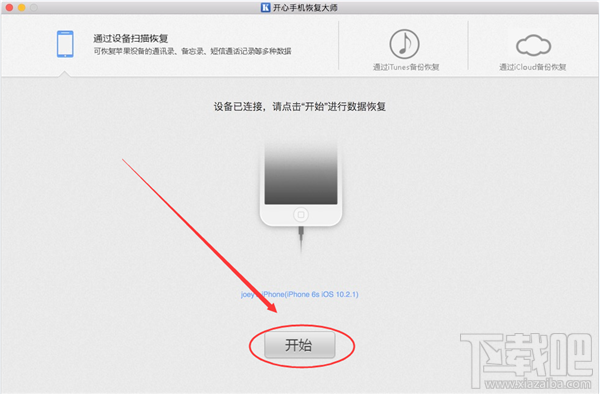
第三步:接下来进入到数据恢复图标界面,我们预览到十几种数据的图标,今天我们点击“通讯录”图标就可以了,让软件对手机里的通讯录相关的内容进行扫描分析一下;
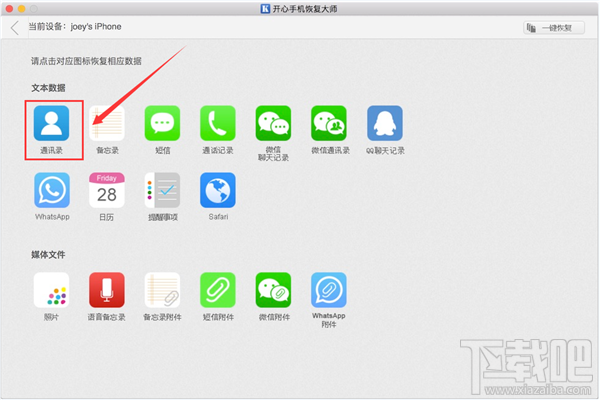
第四步:大概经过3到5分钟的时间,扫描成功之后,我们就可以看到扫描出来的通讯录数据了,其中橙色字体的是已删除的又被扫描出来的通讯录内容,黑色字体的则是手机上存在的未删除的通讯录; 我们可以点击左上角的“仅显示已删除”只查看已删除的通讯录数据;

第五步:预览完之后,我们可以直接勾选需要恢复的通讯录内容,然后点击界面下方的“恢复到Mac”或者“恢复到设备”,就可以把这部分通讯录数据恢复到电脑上或者手机里进行查看了。
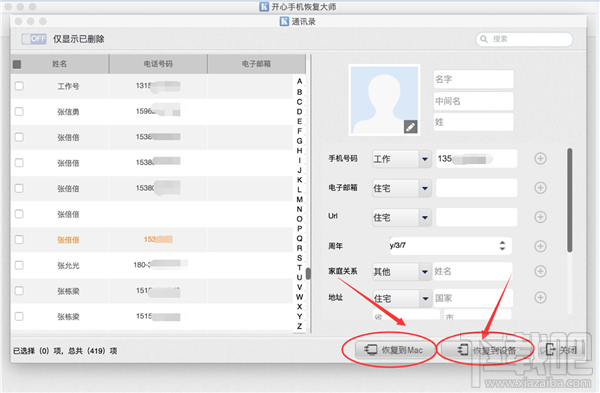
Mac通讯录删除后怎么恢复?现在大家都知道了吧,开心手机恢复大师可以很快速地恢复iPhone手机误删的通讯录联系人,不仅可以将误删的联系人恢复到电脑上进行保存,还可以直接将误删的通讯录直接导回到手机中的,十分方
最近更新
-
 淘宝怎么用微信支付
淘宝怎么用微信支付
淘宝微信支付怎么开通?9月5日淘宝公示与微信
- 2 手机上怎么查法定退休时间 09-13
- 3 怎么查自己的法定退休年龄 09-13
- 4 小红书宠物小伙伴怎么挖宝 09-04
- 5 小红书AI宠物怎么养 09-04
- 6 网易云音乐补偿7天会员怎么领 08-21
人气排行
-
 如何查看macbook生产日期?mac生产日期及机型查看方法
如何查看macbook生产日期?mac生产日期及机型查看方法
如何查看macbook生产日期?下面我们就一起来看看mac生产日期及机
-
 MAC系统微信小视频和图片保存路径地址在哪?
MAC系统微信小视频和图片保存路径地址在哪?
MAC系统中怎么查找微信小视频和图片保存的文件夹地址?使用苹果设
-
 macOS 10.12储存空间的可清除是什么?macOS 10.12可清除空间如何清除?
macOS 10.12储存空间的可清除是什么?macOS 10.12可清除空间如何清除?
macOS10.12储存空间的可清除是什么?macOS10.12可清除空间如何清
-
 如何让Touch Bar固定显示F1-F12键?Touch Bar F1-12显示方法
如何让Touch Bar固定显示F1-F12键?Touch Bar F1-12显示方法
小编带来如何让TouchBar固定显示F1-F12键?TouchBarF1-12显示方法
-
 Premiere剪辑素材怎么更改帧率?
Premiere剪辑素材怎么更改帧率?
Premiere剪辑素材怎么更改帧率?Premiere怎么剪辑素材更改导入序列
-
 旧款iMac怎么更换机械硬盘?iMac加SSD固态硬盘教程
旧款iMac怎么更换机械硬盘?iMac加SSD固态硬盘教程
小编带来旧款iMac怎么更换机械硬盘?iMac加SSD固态硬盘教程。旧款
-
 Mac怎么硬盘测速教程
Mac怎么硬盘测速教程
Mac怎么硬盘测速教程?Mac测试硬盘速度教程。最近有Mac用户询问小
-
 Mac将win装在移动硬盘使用教程 Mac使用win安装双系统教程
Mac将win装在移动硬盘使用教程 Mac使用win安装双系统教程
我们都知道Mac使用BootCamp安装Windows需要把Mac自带的磁盘分区,
-
 mac个性字体怎么安装?mac字体下载安装图文教程
mac个性字体怎么安装?mac字体下载安装图文教程
mac字体下载安装详细教程mac个性字体怎么安装。很多人都在使用苹
-
 Mac自带FTP工具用法
Mac自带FTP工具用法
苹果MacFTP工具使用教程Mac自带FTP工具用法一起来看看吧!
